Płynny projekt to nowy styl interfejsu użytkownika, który stopniowo staje się dostępny dla użytkowników systemu Windows 10. To coś więcej niż tylko myśl o odświeżeniu wyglądu. Do momentu pełnego zakończenia prac nad tym interfejsem, to właśnie on będzie widoczny na naszych ekranach. W swojej ostatecznej wersji projekt Fluent może zaoferować znacznie więcej. Aktualnie mamy do czynienia jedynie z eleganckim efektem przezroczystości. Fluent Design jest już implementowany w stabilnej wersji Windows 10, co można zauważyć w aplikacjach takich jak Kalkulator, Groove czy Mapy. Dla tych, którzy nie są zwolennikami tego nowego stylu, istnieje możliwość dezaktywacji płynnego projektu w aplikacjach systemowych Windows 10.
Na chwile obecną płynny design ogranicza się głównie do efekty przezroczystości. Mówimy tutaj o wersji Windows 10 z numerem 1703, kompilacji 15063. W przyszłych kompilacjach projekt Fluent z pewnością zyska więcej aplikacji. Zakończenie wdrożenia jest przewidziane na jesień 2017 roku, wraz z kolejną dużą aktualizacją systemu. Do tego momentu może nie być możliwości wyłączenia płynnego designu w aplikacjach Windows 10, ale na razie jest taka opcja.
Dezaktywacja płynnego projektu w Windows 10
Aby wyłączyć płynny projekt, otwórz aplikację Ustawienia. Następnie przejdź do sekcji Personalizacja, a potem do zakładki Kolory. Przewiń w dół do ustawień dotyczących wstępnych kolorów. Znajdziesz tam przełącznik oznaczony jako „Efekty przezroczystości”. Wyłącz go, aby dezaktywować płynny projekt w systemie Windows 10.

Przetestowaliśmy tę funkcję w aplikacji Kalkulator, która już przyjęła płynny wygląd. Oto jak prezentuje się aplikacja z aktywnym efektem przezroczystości.
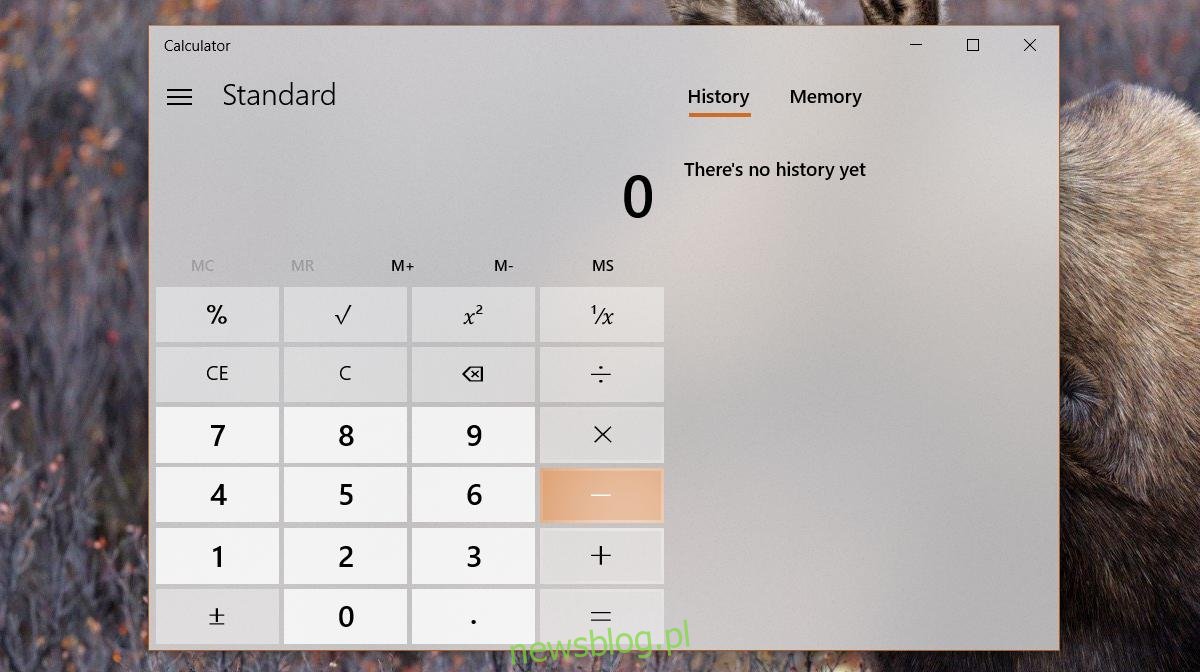
A tak wygląda aplikacja, gdy efekty przezroczystości są wyłączone.
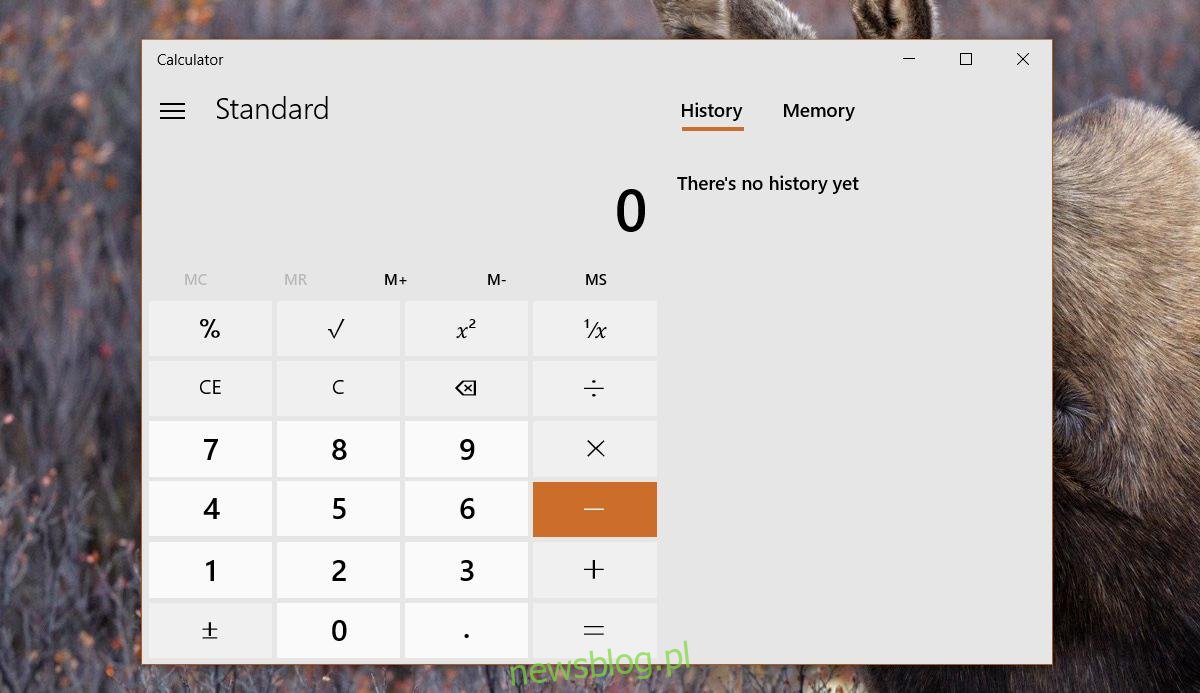
Uwaga
Warto pamiętać, że dezaktywując przezroczystość, wyłączasz również ten efekt w menu Start, Centrum akcji i pasku zadań. To dość znaczący kompromis. Można również przypuszczać, że ta metoda niekoniecznie zadziała w przyszłych stabilnych wersjach Windows 10. Nie ma sensu wiązać efektu przezroczystości w aplikacjach z przezroczystością w menu Start i innych elementach interfejsu.
Jeśli preferujesz jednolity kolor w menu Start oraz Centrum akcji, możesz wyłączyć płynny projekt w aplikacjach Windows 10, nie rezygnując zbyt wiele. Jeżeli jednak chcesz cieszyć się płynnością, ale nie odpowiada ci przezroczystość w menu Start i innych elementach, będziesz musiał podjąć decyzję, co jest dla ciebie ważniejsze.
Istnieje jedna opcja, która pozwala na kompromis. Jeśli chcesz dezaktywować płynny projekt, ale jednocześnie zachować przezroczystość w pasku zadań, możesz skorzystać z programu TranslucentTB, który umożliwia uzyskanie przezroczystego lub rozmytego paska zadań. W takim przypadku menu Start i Centrum akcji będą miały jednolity kolor, co pozwoli uniknąć płynnego projektu w aplikacjach.
newsblog.pl
Maciej – redaktor, pasjonat technologii i samozwańczy pogromca błędów w systemie Windows. Zna Linuxa lepiej niż własną lodówkę, a kawa to jego główne źródło zasilania. Pisze, testuje, naprawia – i czasem nawet wyłącza i włącza ponownie. W wolnych chwilach udaje, że odpoczywa, ale i tak kończy z laptopem na kolanach.